迈创cameralink采集卡安装操作说明
- MIL软件安装
- MIL软件下载获取
- MIL软件安装
- MIL软件安装常见问题
MIL软件安装
MIL软件下载获取
1.迈创matrox官方下载:Matrox Imaging Library X

2.用网盘,第三方公司提供的网盘下载:MILX64位安装包,提取码:D391
说明下mil的license问题:
- 如果购买了迈创的图像采集卡,包括cameralink、cxp采集卡,使用mil软件中的取流接口,从相机获取到图像,这一部分是完全免费的
- 如果需要使用mil的图像处理算子,需要单独购买加密狗license
MIL软件安装
- 解压MIL安装包,点击MilSetup.exe开始安装,如下图所示;

备注:64位系统MIL软件可以同时安装32位和64位客户端,本文档默认安装64位客户端,64位系统安装32位MIL方法后续再展开讲(不建议这样用,很麻烦) - 点击Launch Installation开始安装,64位系统,默认只安装64位MIL客户端

- 根据采集卡驱动,选择Matrox Solios,点击Next

注:常用的cameralink采集卡为solios系列,也不排除有radient系列,根据你卡的型号勾选
4.修改Non-paged memory,默认为32MB,修改为256MB或者1024MB或更高;其他安装界面默认下一步直到完成安装,然后重启电脑

注:Non-paged memory大小取决于相机的图像分辨率大小,一般设置为1024MB - 软件安装成功,在设备管理器里面可以查看到采集卡的型号以及采集卡映射的端口号。

若未正常安装驱动,Matrox Solios eV-cl(single-Full) frame grabber不会被识别或者带有黄色的感叹号,可以手动更新采集卡驱动
默认驱动路径为:C:\Program Files\Matrox Imaging\Drivers\Solios
6.升级采集卡固件(采集卡在PC上面第一次使用,需要升级固件)
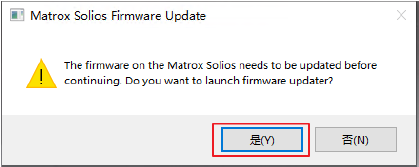
升级前,需要关闭除MIL Firmware Updater的其他MIL相关程序,并点击[updatupdate]

升级完毕后,请关机,在重新开机**(不是软重启电脑,是关机)**
MIL软件安装常见问题
1.MIL采集卡安装过程中,或者刚开始使用就蓝屏
解决方法:关闭电源ASPM模块,方法如下:
方法一:电源计划切换到高性能模式(高性能模式默认关闭ASPM);
方法二:平衡或者节能模式下,更改计划设备-更改高级电源设置-PCI Express-链路状态电源管理-使用电池和接通电源,全部设置为关闭

2.迈创采集卡/Matrox打开预览时提示Not enough non-paged memory,安装过程中没有修改配置non-paged memory
解决方法:milconfig中修改non-paged memory

3. mil开发例程在哪里?
解决方法:参考博文:迈创采集卡搭配工业相机二次开发介绍(一)